登出 Signal Desktop 和切換帳戶的逐步指南

許多用戶很好奇如何退出 Signal Desktop 以及這是否是一個可行的選擇。在本指南中,我們將解決這個問題以及您可能遇到的其他問題。
如何退出 Signal Desktop 應用程式?
首先,要注意的是,Signal Desktop 中沒有直接登出功能。但是,您可以使用一些替代方法來有效註銷。
1. 設定新使用者設定檔並安裝訊號
- 啟動設定應用程式。
- 前往帳戶,然後按一下其他使用者。
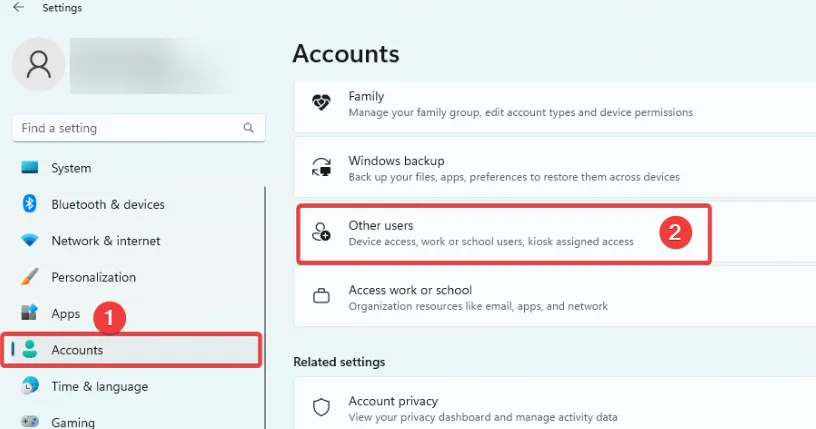
- 按一下“新增其他使用者”,然後選擇“新增帳戶”。
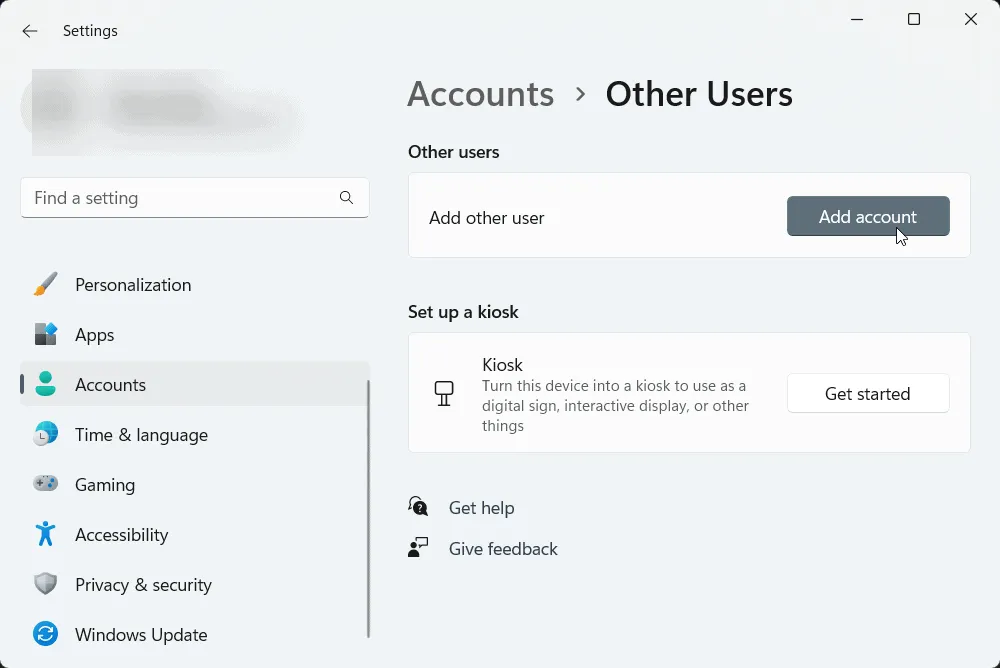
- 選擇新增沒有 Microsoft 帳戶的使用者。
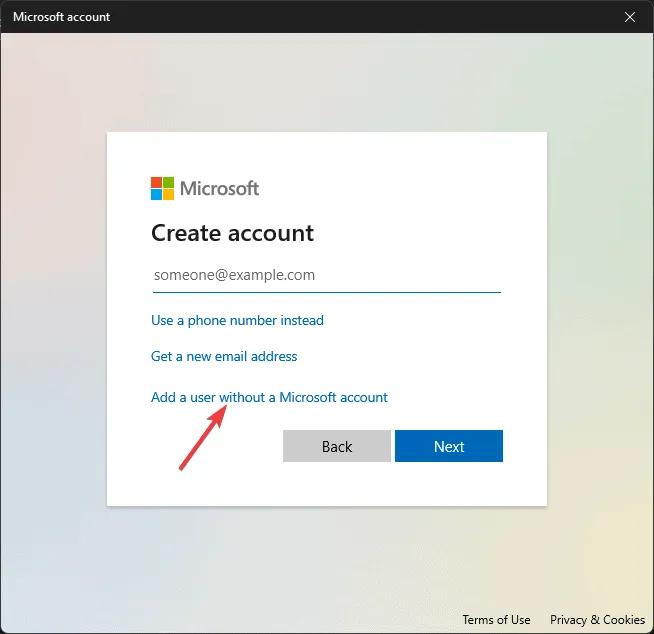
- 依照提示完成帳戶建立。
- 完成該過程後,請登出並切換到這個新帳戶。
- 將 Signal 與不同的電話號碼配對。
透過切換帳戶,您將有效地「登出」Signal。
2. 斷開 Signal Desktop 與手機的連接
- 開啟Signal Desktop,導覽至“檔案”,然後選擇“設定”。
- 轉到隱私並點擊刪除資料。
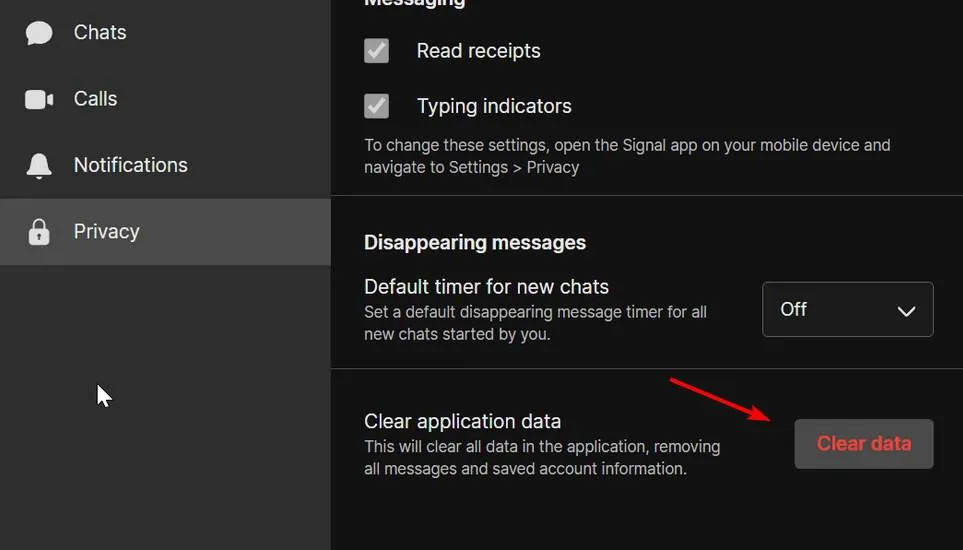
- 此時您將退出 Signal。
- 如果您想再次使用 Signal Desktop,則需要重新建立連線。
根據 Signal 的開發人員的說法,即使在與計算機取消鏈接後,只要您繼續使用相同的電話號碼鏈接,您的消息就會被保留。
如何在 Signal Desktop 上切換帳號?
此功能並未直接內建在應用程式中,但有一些方法可以在 Signal Desktop 上操作多個帳戶。
雖然有多種方法,但最直接的方法是利用 Signal Desktop 的命令列介面。
我們希望本指南能夠闡明如何退出 Signal Desktop 以及該應用程式的固有限制。
如果您正在考慮執行這些步驟,特別是在取消連結時,建議您閱讀有關傳輸 Signal Desktop 聊天歷史記錄的信息,以免丟失重要數據。



發佈留言